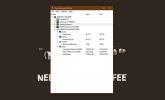Kako pridobiti zgodovino ukazov PowerShell v sistemu Windows 10
PowerShell v sistemu Windows 10 vam lahko da zgodovino vsakega ukaza, ki ste ga izvedli v trenutni seji, vendar za mnoge uporabnike to ni dovolj. Potrebujejo zgodovino ukazov, ki se izvajajo med sejami. Če morate pridobiti zgodovino ukazov PowerShell in če samo zgodovina trenutne seje ne stori, je skript in datoteka dnevnika, ki vam lahko pomagata.
Zgodovina ukazov Trenutna seja
Če uporabljate PowerShell 5, lahko dobite zgodovino ukazov za trenutno sejo, tako da zaženete naslednji ukaz;
Get-Zgodovina
PowerShell lahko privzeto shrani do 50 ukazov, vendar ga lahko spremenite, da prihranite več. Odprite PowerShell in z desno miškino tipko kliknite naslovno vrstico. V kontekstnem meniju pojdite na Lastnosti. V oknu Lastnosti pojdite na zavihek Možnosti. Videli boste razdelek Zgodovina ukazov, kjer je privzeto nastavljeno na 50. Spremenite ga v višjo vrednost.

Dnevnik zgodovine PowerShell
Če si želite ogledati dnevnik zgodovine, morate najprej namestiti modul PSReadLine z naslednjim ukazom;
Namestite-modul PSReadLine
Nato zaženite naslednji ukaz in vrnil bo mesto datoteke. Datoteka na tej lokaciji vam bo dala popolno zgodovino vsakega ukaza, ki ga izvajate v PowerShellu.
(Get-PSReadlineOption) .HistorySavePath

Zgodovina ukazov PowerShell med sejo
To je dolg postopek, vendar se splača. Ta rešitev izhaja Intel. Najprej odprite naslednjo lokacijo in preverite, ali obstaja datoteka z imenom Microsoft. PowerShell_profile.ps1 na tej lokaciji.
C: \ Uporabniki \\ Dokumenti \ WindowsPowerShell
Če tam ni nobene datoteke, odprite PowerShell in zaženite naslednji ukaz. Odprl bo vaš profilni profil v Notepadu, vendar ta datoteka ne obstaja in PowerShell vam bo povedal toliko in vas vprašal, če jo želite ustvariti. Dovoli, da ustvari datoteko.
beležnica $ Profil
Zaprite datoteko beležnice, ki se odpre. V programu PowerShell zaženite ta ukaz in se prepričajte, da uporabljate PowerShell 5.
$ PSVersionTable. PSVersion
Naslednji, nastavite svojo izvršilno politiko do RemoteSigned z naslednjim ukazom.
set-Executionpolicy nakazano
Nato morate namestiti PsUrl in PSReadline moduli. Namestite jih lahko z naslednjim ukazom, čeprav se prikaže napaka, jih preprosto namestite ročno po postopku, ki je opisan na povezanih straneh, ali poskusite dodati skladišče kot zaupanja vreden repozitorij in nato znova zaženite ukaz.
namestitveni modul PsUrl
namestitveni modul PSReadline
Ko so ti moduli nameščeni, odprite to datoteko;
C: \ Uporabniki \\ Dokumenti \ WindowsPowerShell \ Microsoft. PowerShell_profile.ps1
V to datoteko prilepite naslednje in ga shranite.
$ HistoryFilePath = Pridružitvena pot ([Okolje]:: GetFolderPath ('UserProfile')) .ps_history. Registracija-EngineEvent PowerShell. Izhod iz Akcije {Zgodovina Get | Export-Clixml $ HistoryFilePath} | ničelno. if (Testna pot $ HistoryFilePath) {Import-Clixml $ HistoryFilePath | Zgodovina dodatkov} # če tega še niste konfigurirali... Set-PSReadlineKeyHandler -Key UpArrow -Zgodovina funkcij SearchBackward. Set-PSReadlineKeyHandler -Key DownArrow -Zgodovina funkcij Iskanje naprej
Če si želite ogledati zgodovino ukazov v PowerShellu, morate zagnati ukaz Get-History, vendar je za shranjevanje zgodovine potreben en zelo pomemben korak. PowerShell ne morete zapreti s klikom na gumb za zapiranje. Namesto tega ga morate vedno zapreti z ukazom za izhod.

S puščičnima tipkama lahko premikate po prejšnjih ukazih.
Iskanje
Zadnje Objave
Kaj je neto nevtralnost? Razumevanje hitrih internetnih poti
Neto nevtralnost je težava s hitrim gumbom, če pa niste prepričani,...
Kako preveriti svoje zdravje SSD v sistemu Windows 10
Trdi diski se počasi nadomeščajo s SSD-ji. Na žalost imajo SSD disk...
Spremljajte mape in aplikacije za samodejno zagon ali pošljite e-pošto, ko se pojavijo spremembe
Kadar koli delate na računalniku, Windows nenehno ustvarja, spremin...